文章目录
一、安装前介绍
https://maven.apache.org/docs/history.html
选用版本:apache-maven-3.6.3-bin.zip
| 发布时间 | maven版本 | jdk最低版本 |
|---|---|---|
| 2019 - 11 - 25 | 3.6. 3 | Java 7 |
安装条件: maven需要本机安装java环境、必需包含 JAVA_HOME 环境变量!
因为Maven和Tomcat类似,这两款软件都属于Java编写,所以它也需要有java虚拟机(Java的运行环境),因此需要告诉tomcat,当前电脑的JDK装在什么地方。配置 JAVA_HOME 即可。
二、安装
Maven安装配置步骤:
- 解压安装
- 配置仓库
- 配置Maven环境变量(即可以在任意目录下执行maven的指令)
1)安装
右键解压即可(绿色免安装)
建议解压到没有中文、特殊字符的路径下。如课程中解压到 E:\develop 下。
点开之后,发现还有一级目录,此时我们可以直接将它解压,不需要再新建文件夹
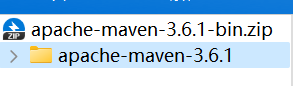
2)软件结构
-
bin:存放的是可执行命令。含有Maven的运行脚本。
在
apache-maven-3.6.3\bin目录下有一个mvn,稍后具体的动作都是靠mvn这个可执行文件进行操作的。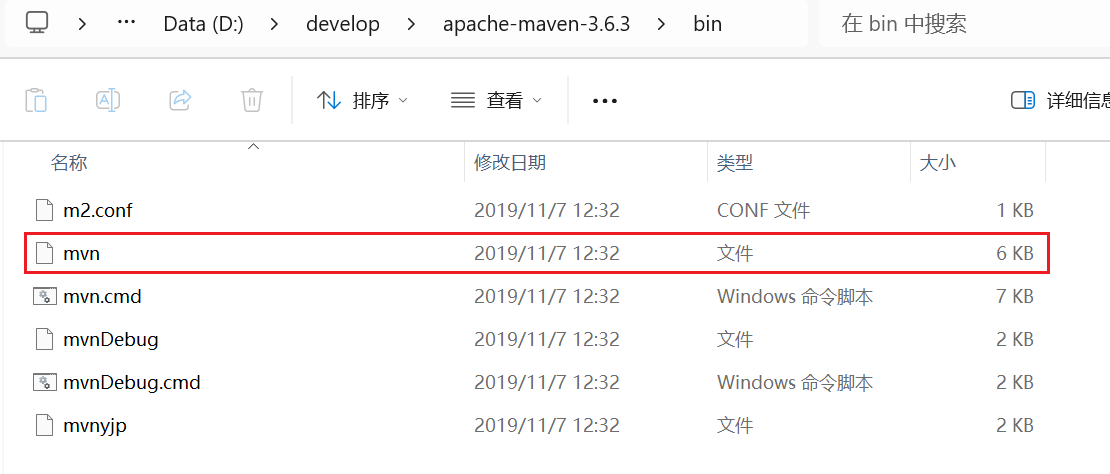
-
boot:含有plexus-classworlds类加载框架
-
conf:存放Maven的配置文件。含有
settings.xml配置文件,稍后我们需要修改Maven的一些默认行为,例如本地jar包存放的位置,都需要修改这个配置文件。 -
lib:含有Maven运行时所依赖的jar包。(Maven也是使用java开发的,所以它也依赖其他的jar包)
-
LICENSE、NOTICE、README.txt:针对Maven版本、第三方软件等涵盖介绍
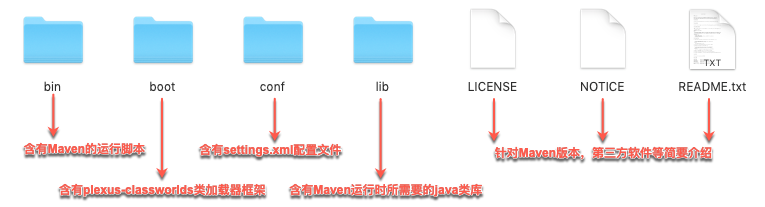
3)环境变量
① 配置 MAVEN_HOME:Maven的根地址
PS:不要配到上面用户变量中去,因为上面只有当前登录用户有效,而配置到系统变量中对当前电脑任何用户都有效。
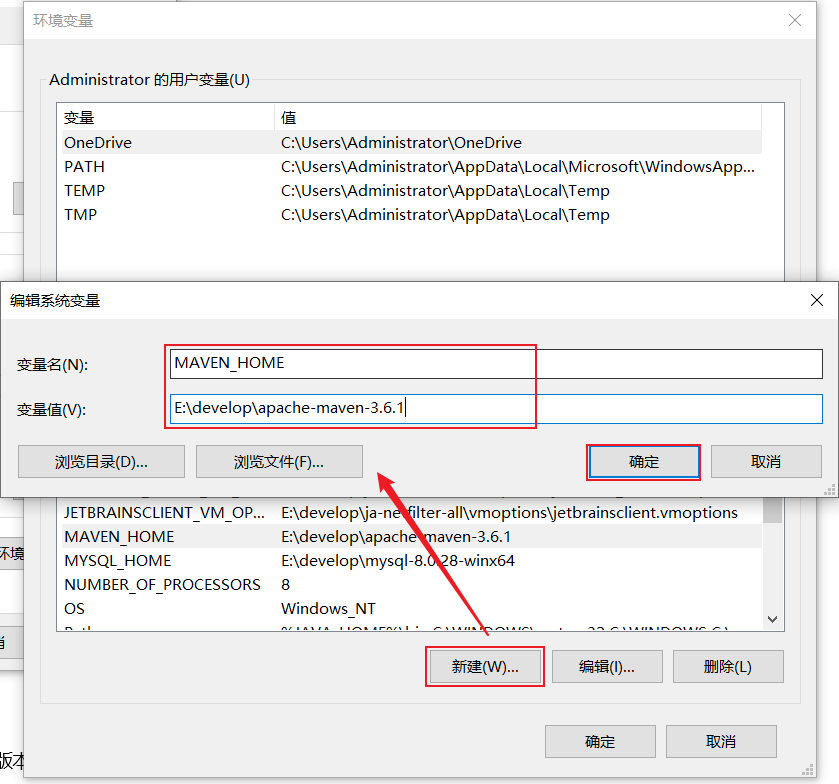
② 然后再点击Path,使用两个 % 引用我们刚刚自己定义的路径:将Maven的bin目录配置到环境变量中,这样我们就可以通过命令窗口在任意位置去调用Maven的可执行文件了

4)命令测试
mvn -v
# 输出版本信息即可,如果错误,请仔细检查环境变量即可!
# 友好提示,如果此处错误,绝大部分原因都是JAVA_HOME变量的事,请仔细检查!!
5)改配置文件
我们需要需改 maven/conf/settings.xml 配置文件,来修改maven的一些默认配置。我们主要休要修改的有三个配置:1.依赖本地缓存位置(本地仓库位置);2.maven下载镜像;3.maven选用编译项目的jdk版本!
1、配置本地仓库地址
Maven软件会去到一个中央仓库,也就是外网的一个仓库去下载依赖,它会将下载的依赖缓存到本地仓库,它默认的位置是在当前用户所在的文件夹下 .m2/repository
1). 使用超级记事本软件,打开settings.xml文件,定位到53行
2). 复制<localRepository>标签,粘贴到注释的外面(55行)
3). 复制之前新建的用来存储jar包的路径,替换掉<localRepository>标签体内容
4). 目录不用提前创建,后期Maven缓存的时候,该目录会自动创建
<!-- localRepository
| The path to the local repository maven will use to store artifacts.
|
| Default: ${user.home}/.m2/repository
<localRepository>/path/to/local/repo</localRepository>
-->
<!-- conf/settings.xml 55行 -->
<localRepository>D:\develop\mvn-repo</localRepository>
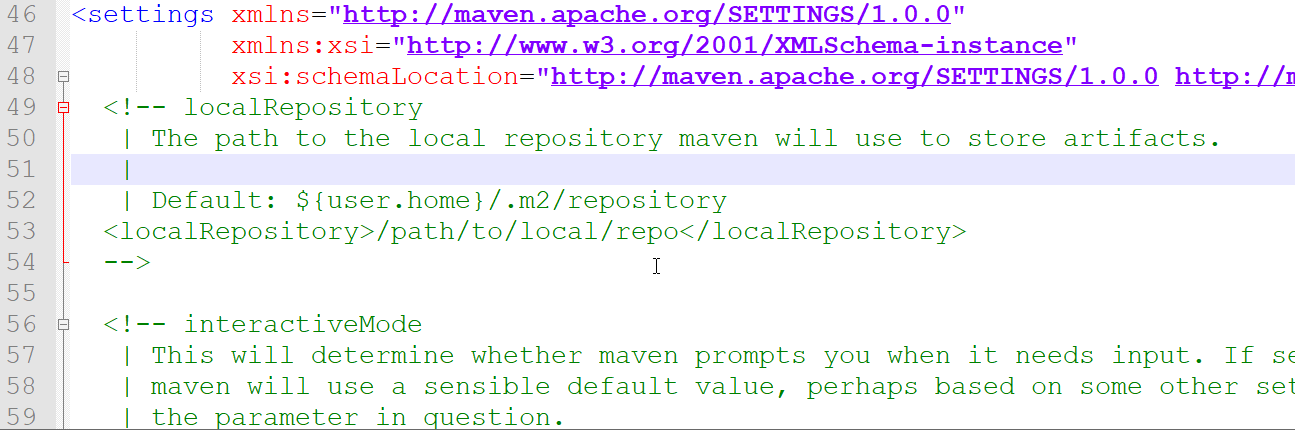
2、配置国内阿里镜像
Maven软件会默认指向一个国外的镜像地址,那个镜像仓库中有着全世界的jar包;但是因为它的地址在国外,我们访问效率比较慢,因此我们会配国内的镜像,例如阿里。
1). 使用超级记事本软件,打开settings.xml文件,定位到160行左右
2). 在<mirrors>标签下为其添加子标签<mirror>,内容如下:
<!--在mirrors节点(标签)下添加中央仓库镜像 160行附近-->
<mirror>
<id>alimaven</id>
<name>aliyun maven</name>
<url>http://maven.aliyun.com/nexus/content/groups/public/</url>
<mirrorOf>central</mirrorOf>
</mirror>
注: 只可配置一个(另一个要注释!) ,不然两个可能发生冲突,导致jar包无法下载!!!
3、配置jdk17版本项目构建
因为Maven会对工程进行构建,因此需要修改JDK版本
<!--在profiles节点(标签)下添加jdk编译版本 268行附近-->
<profile>
<id>jdk-17</id>
<activation>
<activeByDefault>true</activeByDefault>
<jdk>17</jdk>
</activation>
<properties>
<maven.compiler.source>17</maven.compiler.source>
<maven.compiler.target>17</maven.compiler.target>
<maven.compiler.compilerVersion>17</maven.compiler.compilerVersion>
</properties>
</profile>
三、IDEA配置本地Maven
我们需要将配置好的maven软件,配置到idea开发工具中即可! 注意:idea工具默认自带maven配置软件,但是因为没有修改配置,建议替换成本地配置好的maven!
1)打开idea配置文件,构建工具配置
依次点击
Customize ——> All settings
这里所设置的maven的环境信息,并未指定任何一个project,此时设置的信息就属于全局配置信息。 以后,我们再创建project,默认就是使用我们全局配置的信息。
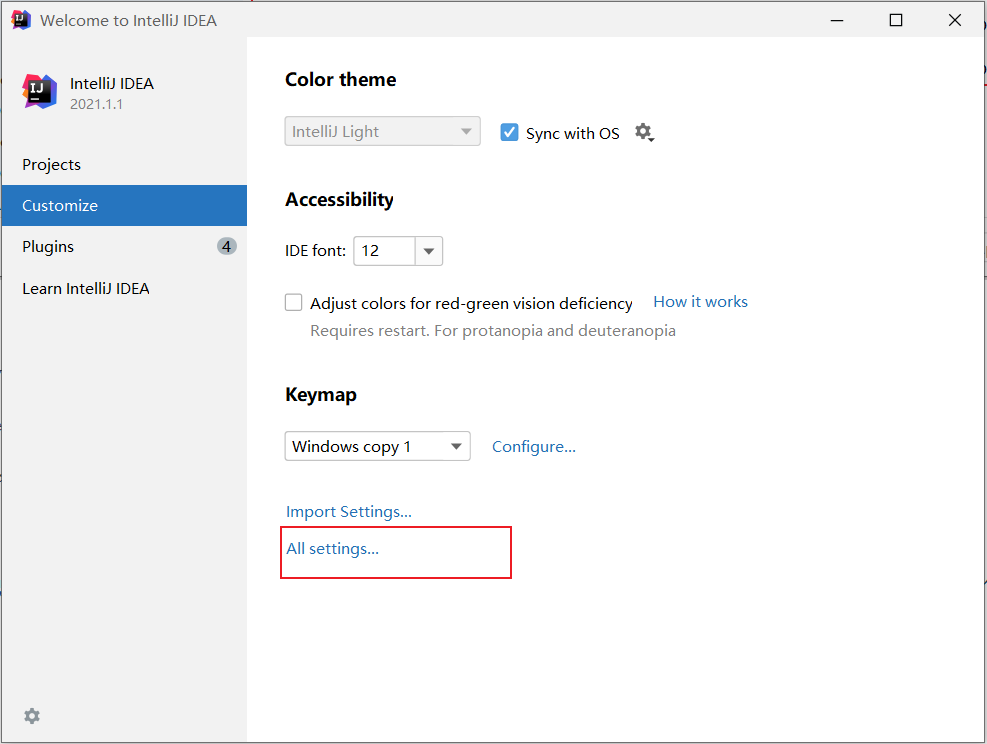
打开 All settings , 选择 Build,Execution,Deployment => Build Tools => Maven
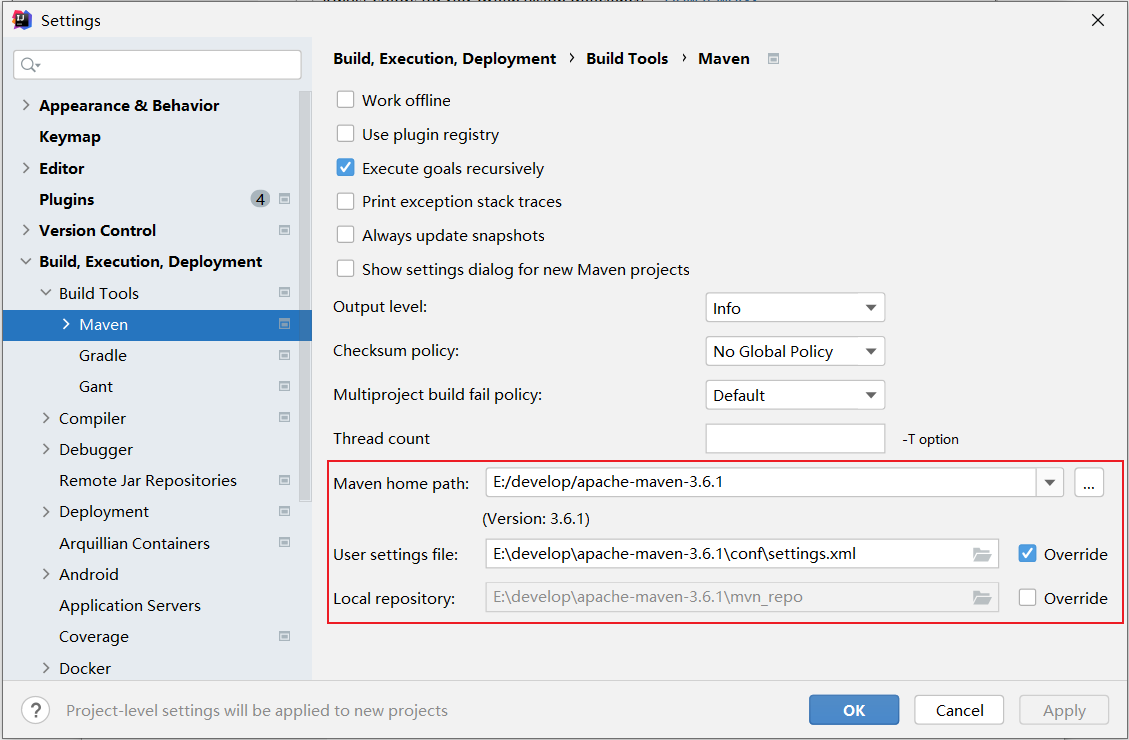
2)配置maven
Maven home path :指定当前Maven的安装目录
User settings file :Maven下的一个全局配置,如果你本地没有 settings.xml配置文件,那么默认就回去找 .m2\settings.xml,但如果你本地有,那么使用的就是我们自己本地的。
Local repository :指定Maven的本地仓库的路径 (如果指定了settings.xml, 这个目录会自动读取出来, 可以不用手动指定)
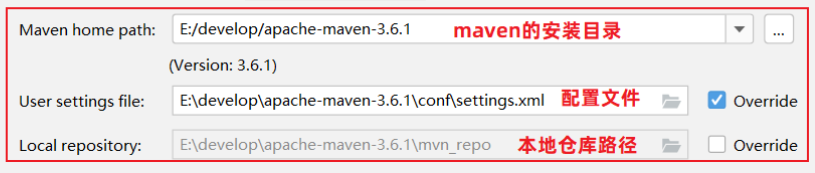
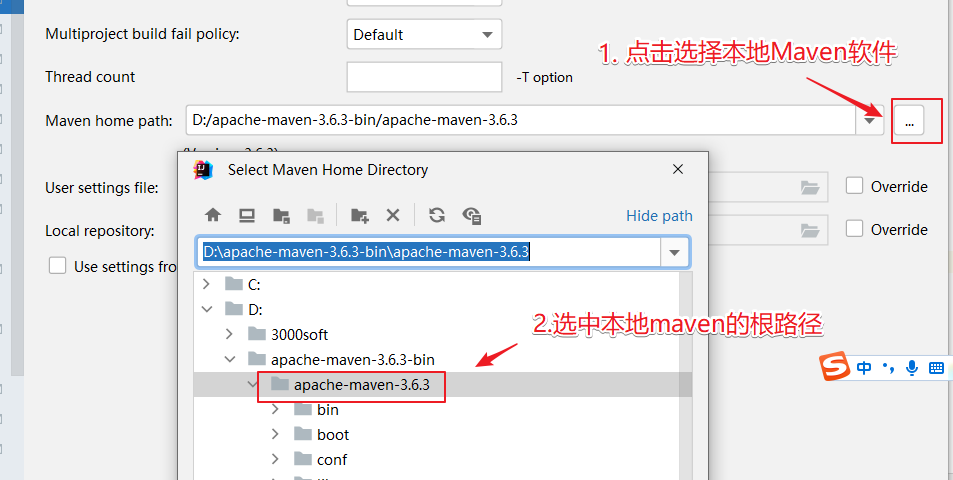
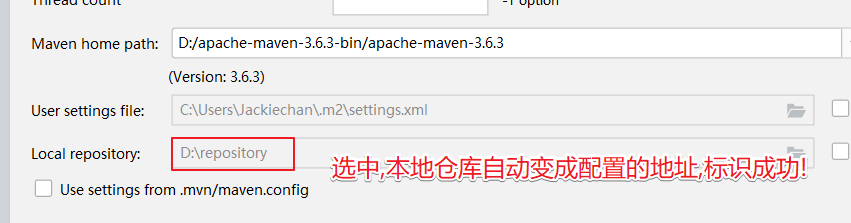
3)测试是否配置成功
注意:如果本地仓库地址不变化,只有一个原因,就是 maven/conf/settings.xml 配置文件编写错误!仔细检查即可!























 936
936

 被折叠的 条评论
为什么被折叠?
被折叠的 条评论
为什么被折叠?








